Применение эффектов
Наложение видео
Как мы уже раньше отмечали, каждый видеотрек фильма фактически представляет собой отдельный слой изображения. Самым нижним слоем является трек Video 1, следующий – Video 2 и т. д. Под треком Video 1 нет других треков, под ним расположен черный фон.
Если на треке нет клипов, то это означает, что трек является совершенно прозрачным, и в формировании изображения кадра фильма не участвует. Если клипов нет ни на одном из треков, то кадром фильма будет черный экран. Если же на треке располагается клип, то прохождение сквозь него изображения с нижних треков зависит от степени прозрачности этого клипа. До сих пор мы имели дело с непрозрачными (сплошными) клипами, которые, будучи расположенными на треке, полностью заслоняют клипы с треков, находящихся ниже. Однако клипам на треках можно назначать различные режимы прозрачности.
Настройка наложения видео напоминает наслаивание друг на друга разноцветных стеклянных пластин. Под пластинами находится черный фон, а сами пластины могут быть частично прозрачными, а также иметь определенные непрозрачные участки. Наложение пластин определяет окончательную картину. Точно так же накладываются друг на друга и клипы. Понятно, что при этом основную роль должны играть способы назначения режима прозрачности видеоклипам. Хорошее знание этих способов дает пользователю Premiere широчайшие возможности для монтажа кадров фильма из изображений разных видеоклипов.
В зависимости от потребностей пользователя разрешается настраивать несколько режимов прозрачности, возможно, комбинируя их:
- регулировка степени прозрачности клипа как единого целого, независимо от содержимого нижних треков;
- настройка одного из эффектов прозрачного наложения, осуществляющего смешивание изображения клипа на треке с нижними треками по определенному алгоритму;
- разметка областей прозрачности изображения клипа при помощи масок.
Рассмотрим основные типы определения прозрачности клипов, используя тот же пример наложения треков, показанный на рис. 13.13 (см. разд. 13.2.1).
Установки прозрачности видеоклипа
Самый простой вариант настройки наложений клипов – это определение прозрачности его изображения как единого целого (без разметки, в кадре, областей с разной прозрачностью). Для назначения такого типа наложения служит встроенный эффект Premiere, называемый Opacity (Непрозрачность).
Его регулировка осуществляется точно так же, как и настройка любого другого эффекта в окне Timeline (Монтаж) или палитре Effect Controls (Управление эффектом).
Для задания постоянной прозрачности клипа:
- Разверните трек, на котором находится клип, нажмите кнопку Show Keyframes (Показать ключевые кадры) и в появившемся подменю выберите пункт Show Opacity Handles (Показать маркеры непрозрачности). В результате на клипе в окне Timeline (Монтаж) появится ленточный регулятор прозрачности.
- Выберите инструмент Pen (Перо) в палитре Tools (Инструментарий).
- Отрегулируйте значение непрозрачности либо путем перетаскивания ленточного регулятора прозрачности инструментом Pen (Перо) в окне Timeline (Монтаж), либо при помощи стандартных регуляторов параметра Opacity (Непрозрачность) одноименного встроенного эффекта в палитре Effect Controls (Управление эффектом) (рис. 13.18).
Внимание
Не забывайте о том, что параметр Opacity (Непрозрачность) измеряется в процентах непрозрачности клипа, т. е. описывает, насколько сплошным должен быть этот клип.
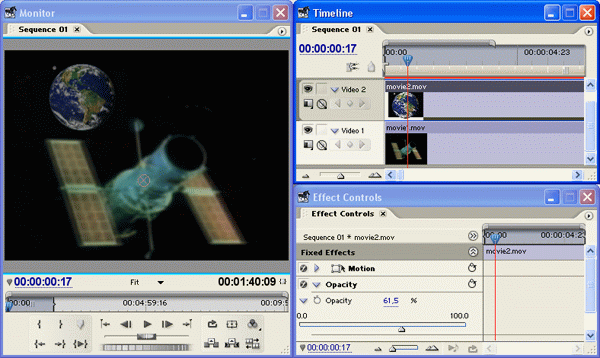
Рис. 13.18. Настройка постоянной прозрачности выделенного клипа
